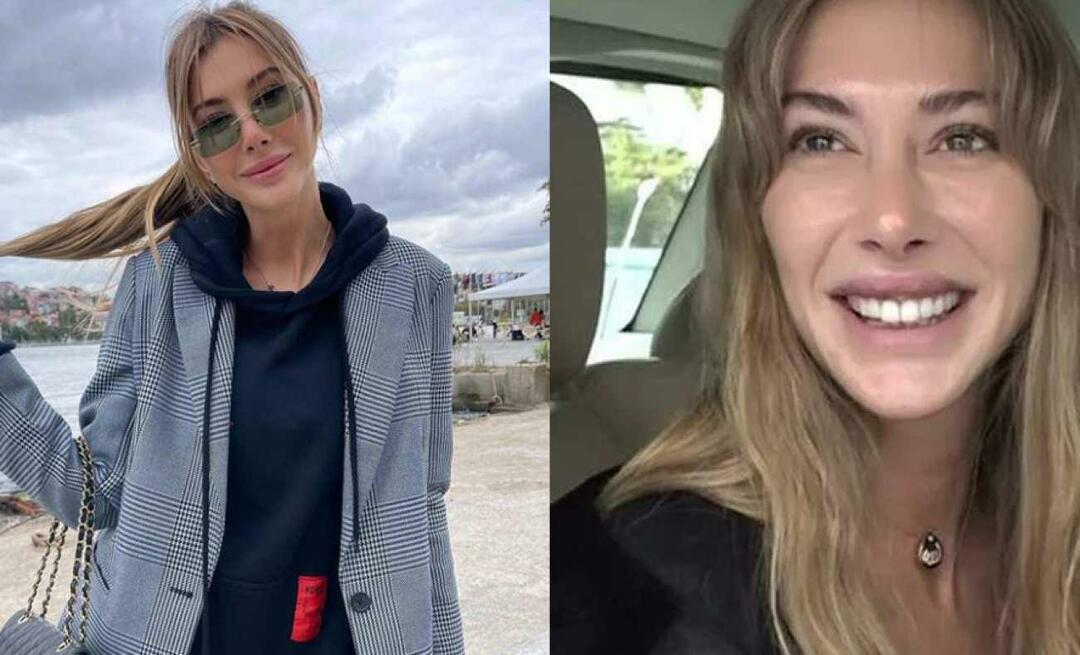Како омогућити Финд Ми Девице на Виндовс 11
Мицрософт Виндовс 11 Јунак / / June 01, 2023

Објављено
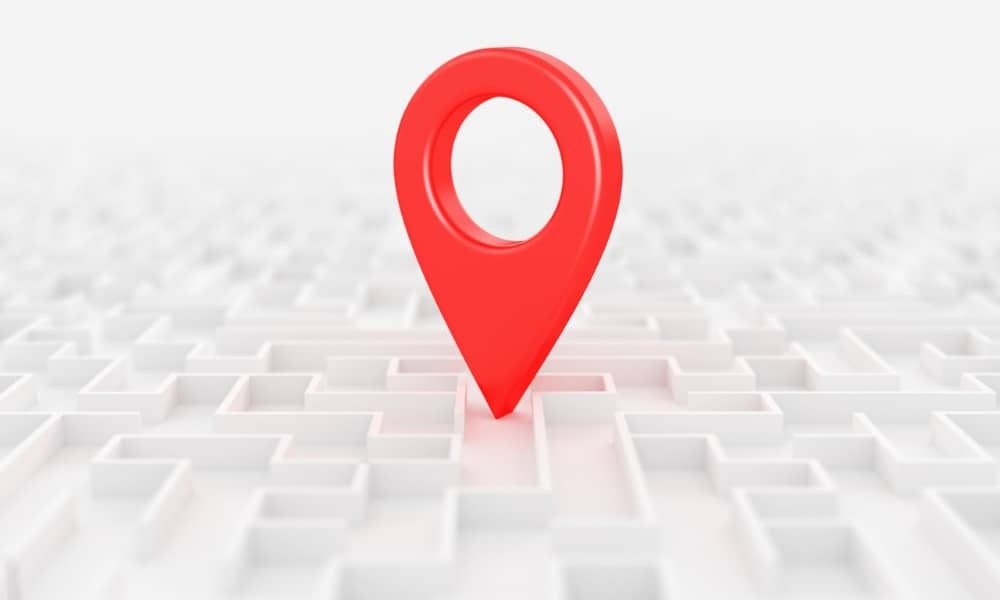
Ако се рачунар изгуби или вам га украду, можете да користите функцију Финд Ми Девице у оперативном систему Виндовс 11 да бисте га пронашли или даљински закључали да бисте спречили губитак података. Ево како.
Као и ваш телефон или таблет, може доћи време када се ваш лаптоп изгуби или украде. пожелећете омогући Финд Ми Девице на Виндовс 11 да се припреми за тако немио догађај.
Функција Финд Ми Девице вам помаже да лоцирате свој Виндовс 11 лаптоп или десктоп рачунар. Ова функција користи могућност вашег Мицрософт налога да синхронизује ваше податке у облаку. Ова функција вам омогућава да је лоцирате, даљински закључате и пошаљете поруку помоћи.
Дакле, ако желите да припремите свој систем да буде лоциран када га изгубите или га украду, показаћемо вам како да омогућите функцију у наставку.
Шта је Финд Ми Девице у оперативном систему Виндовс 11?
Тһе Пронађи мој уређај функција на Виндовс-у ради као Аппле-ова функција Финд Ми да лоцирате свој иПхоне,
Након што омогућите функцију, можете да одредите локацију свог рачунара на мапи тако што ћете се пријавити на свој Мицрософт налог са уређаја користећи било који прегледач. Једном када се нађе, можете га даљински закључати да бисте спречили неовлашћени приступ, одјавили активне кориснике и онемогућили приступ локалном кориснику.
Белешка: Морате да се пријавите помоћу свог Мицрософт налога да бисте омогућили и користили функцију пронађи мој уређај у оперативном систему Виндовс. Дакле, само ако креирајте локални налог од стране инсталирање Виндовс 11 без интернета, на пример, неће радити. Поред тога, услуге локације морају бити омогућене на вашем лаптопу или десктоп рачунару.
Како омогућити услуге локације у оперативном систему Виндовс 11
Услуге локације морају да буду омогућене да бисте користили механизам Пронађи мој уређај. У оперативном систему Виндовс 11 требало би да буде омогућено подразумевано, али сте га можда искључили. Дакле, провера да ли је функција услуга локације омогућена не шкоди.
Да бисте омогућили услуге локације на Виндовс 11:
- притисните Виндовс тастер + И лансирати Подешавања.
- Изаберите Приватност и сигурност опција са леве табле.
- Померите се надоле до Дозволе апликације одељак са десне стране и кликните Локација.
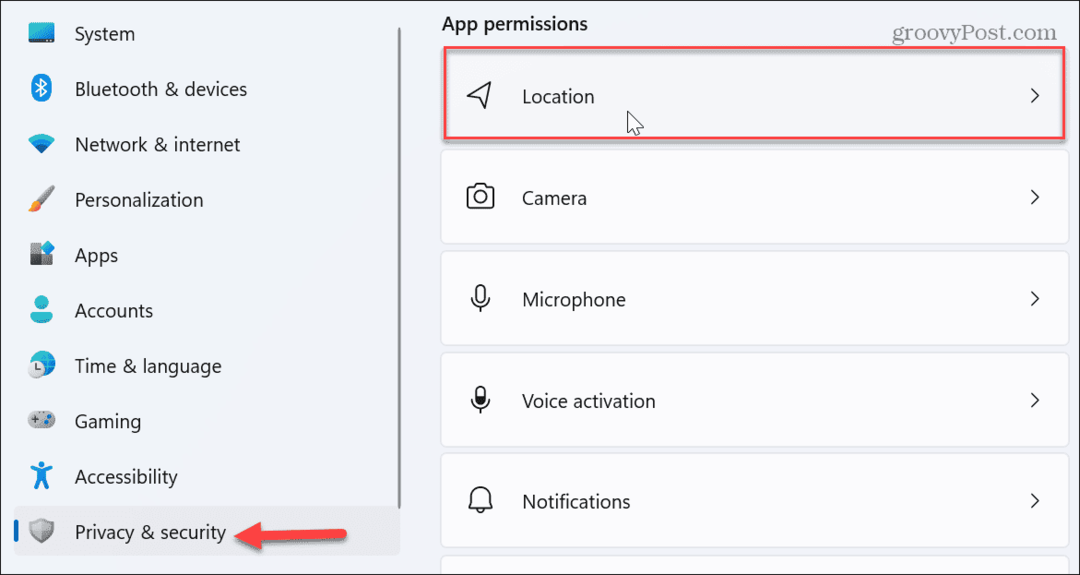
- Укључите прекидаче поред Локација услуге и Дозволите апликацијама да приступе вашој локацији.
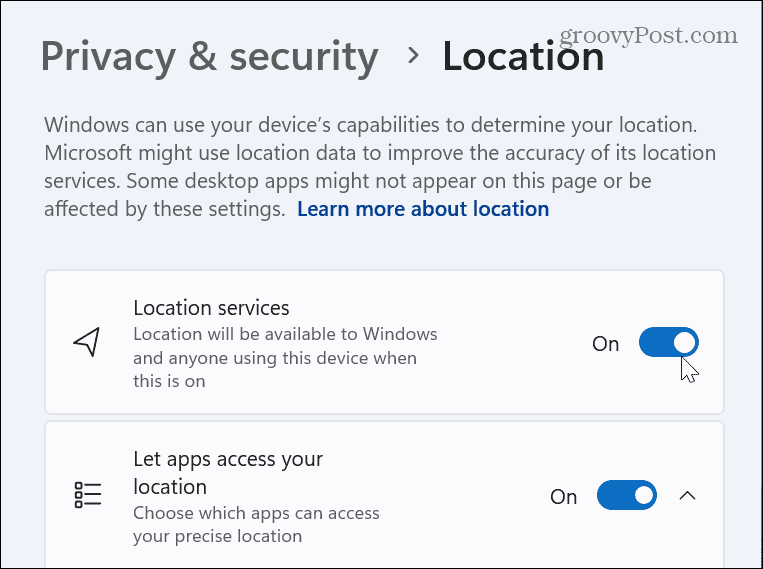
Како омогућити Финд Ми Девице на Виндовс 11
Сада када сте омогућили услуге локације, потребно је да укључите функцију Финд Ми Девице. Када се укључи, Виндовс 11 ће послати приближну локацију рачунара на ваш Мицрософт налог како би га лакше пронашли ако је изгубљен или украден.
Да бисте омогућили Пронађи мој уређај у оперативном систему Виндовс 11:
- притисните Виндовс тастер + И лансирати Подешавања.
- Кликните Приватност и сигурност картицу са листе са леве стране.
- Под Безбедност одељак, кликните на Пронађи мој уређај опција.
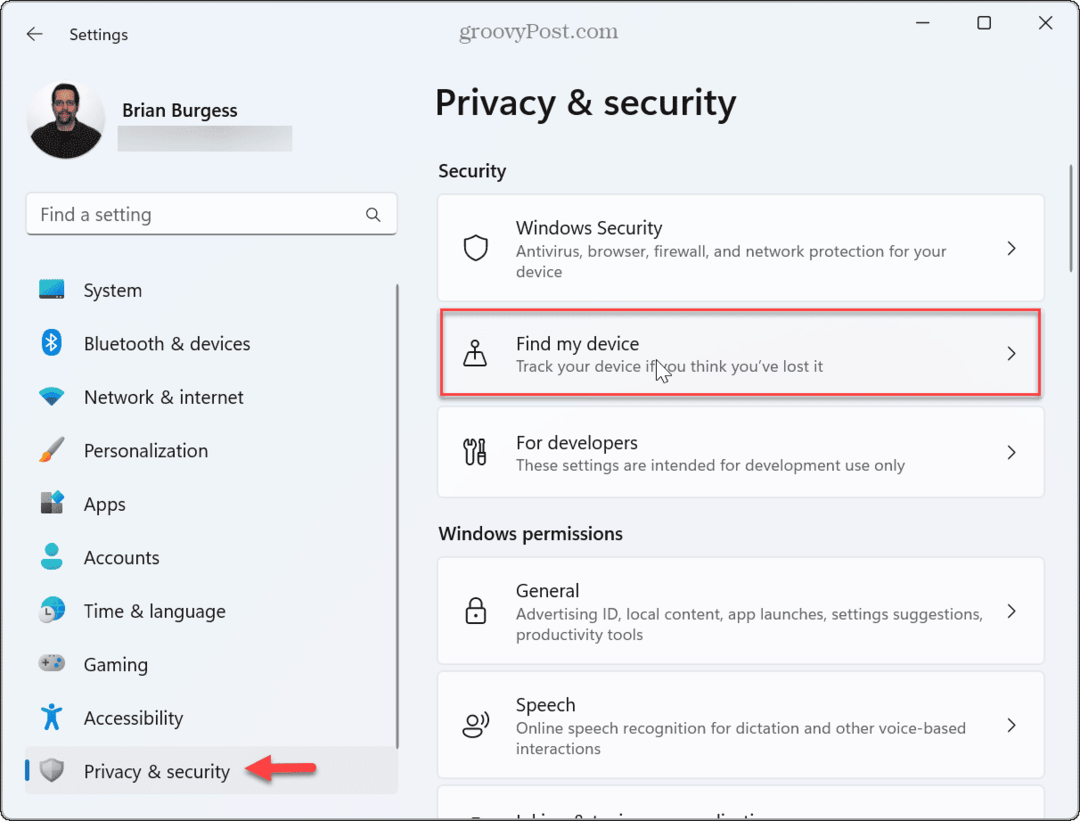
- Укључите Пронађи мој уређај прекидач.
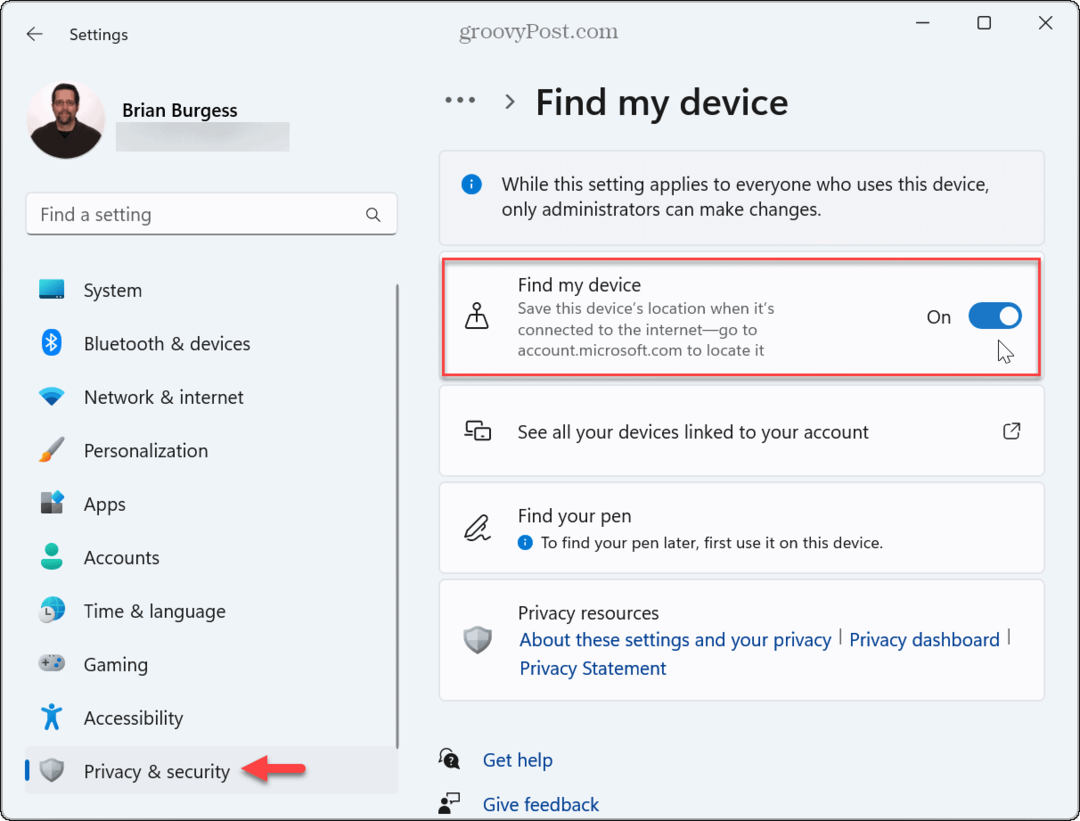
Након што га укључите, ваш систем ће послати локацију рачунара Мицрософт-у, тако да можете да је пронађете касније са свог Мицрософт налога ако вам затреба.
Како пронаћи свој рачунар ако је изгубљен или украден
Ако је ваш рачунар изгубљен, украден или изгубљен, можете користити функцију Финд Ми Девице да бисте га лоцирали. Ево како.
Да бисте пронашли изгубљени рачунар са Виндовс 11:
- Покрените прегледач на било ком уређају као што је други рачунар или мобилни уређај - није важно на којој платформи.
- Крените до Страница Мицрософт уређаји и пријавите се са својим Мицрософт налогом.
- Изаберите свој рачунар са листе уређаја повезаних са вашим налогом и кликните Пронађи мој уређај.
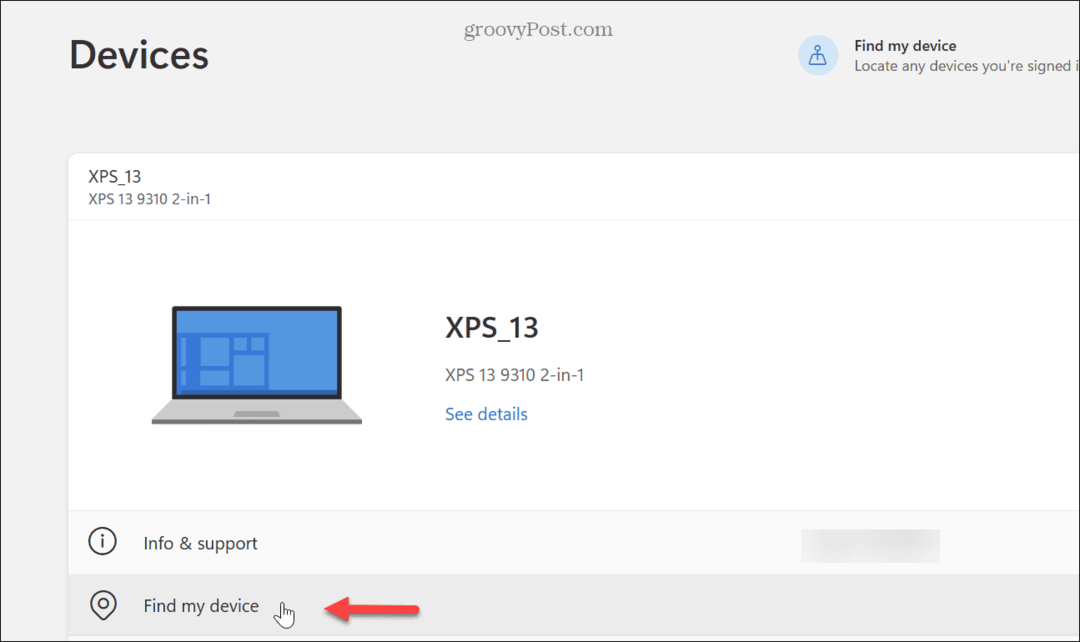
- Кликните на падајући мени и кликните на Финд дугме да бисте прецизно одредили локацију уређаја на мапи.
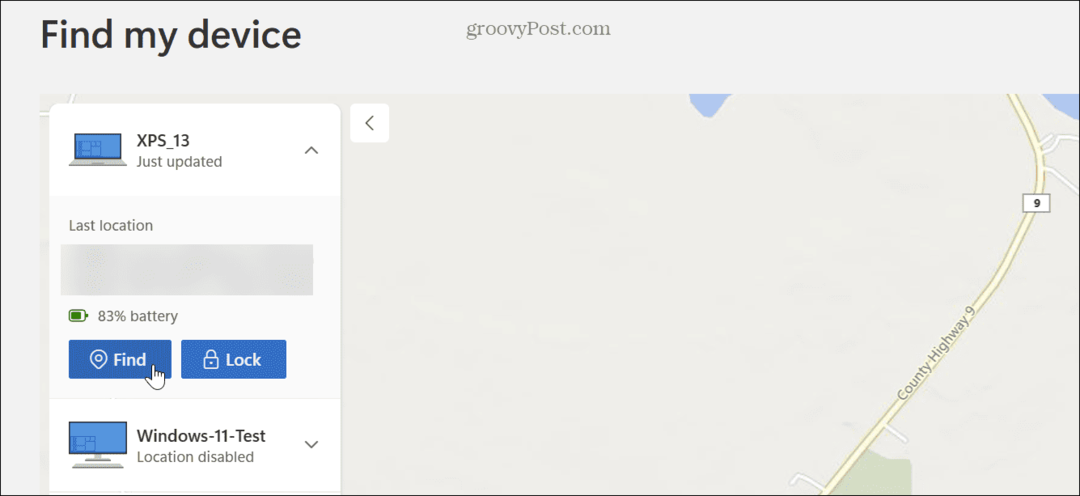
- Такође можете да кликнете на дугме Закључај да бисте закључали рачунар и даљински одјавили све активне кориснике. Функција закључавања вам такође омогућава да унесете поруку попут вашег имена и броја ако је неко пронађе.
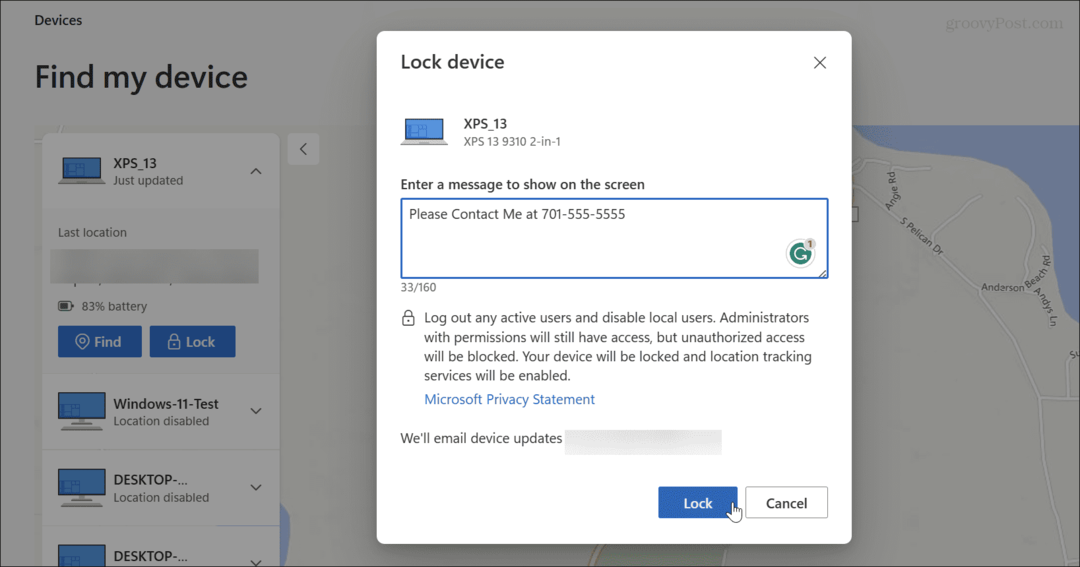
Користите листу Лоцате Девице Лист да бисте пронашли Виндовс 11 уређаје
Такође је важно напоменути да своје наведене уређаје можете пронаћи путем упита у оперативном систему Виндовс 11.
Да бисте пронашли своју листу уређаја:
- притисните Виндовс тастер + И за отварање Подешавања.
- Изаберите Приватност и сигурност са листе у левој колони.
- Кликните Пронађи мој уређај опција.
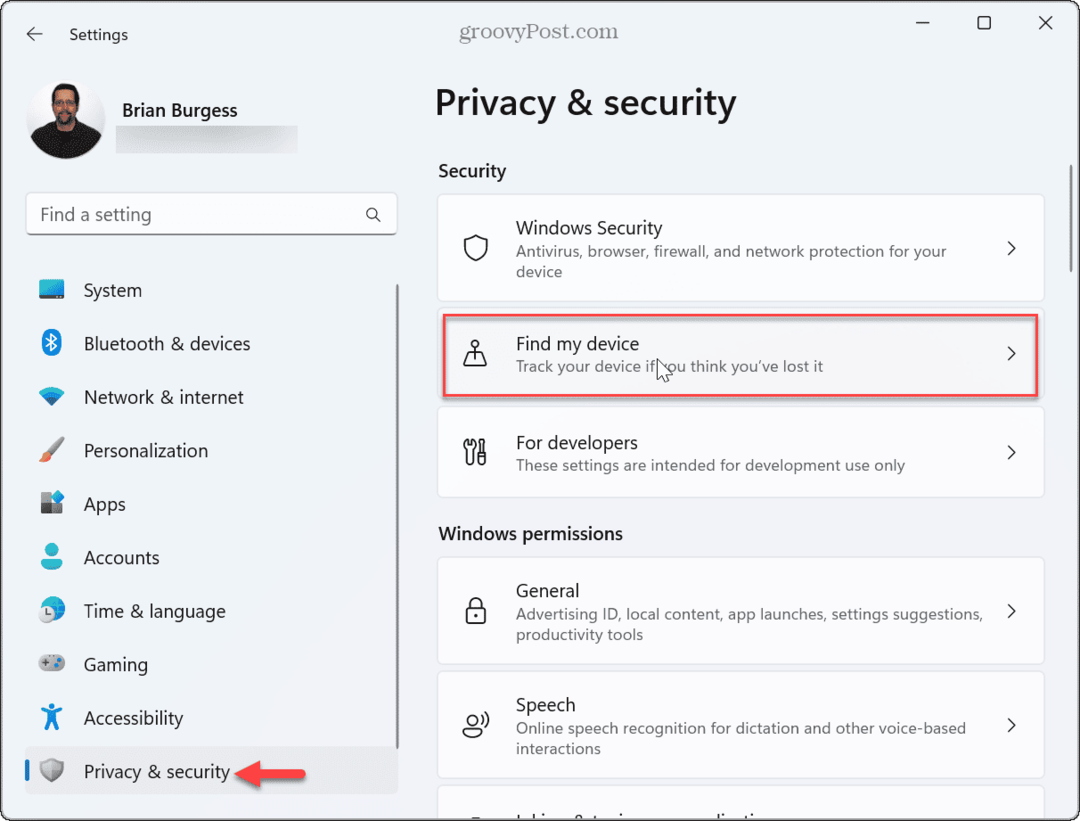
- Кликните Погледајте све своје уређаје повезане са вашим налогом опција у десној колони.
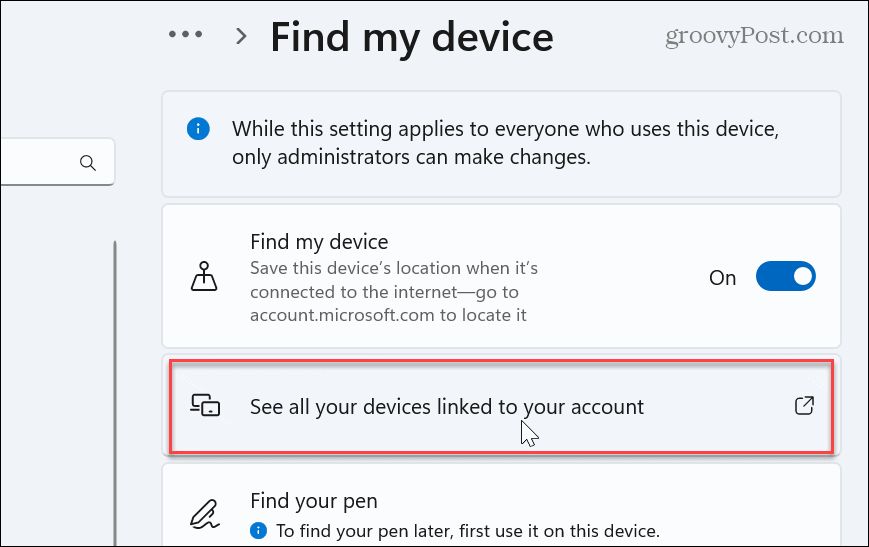
- Едге ће отворити Страница уређаја, где можете да управљате изгубљеним или несталим уређајем као што је описано у горњим корацима.
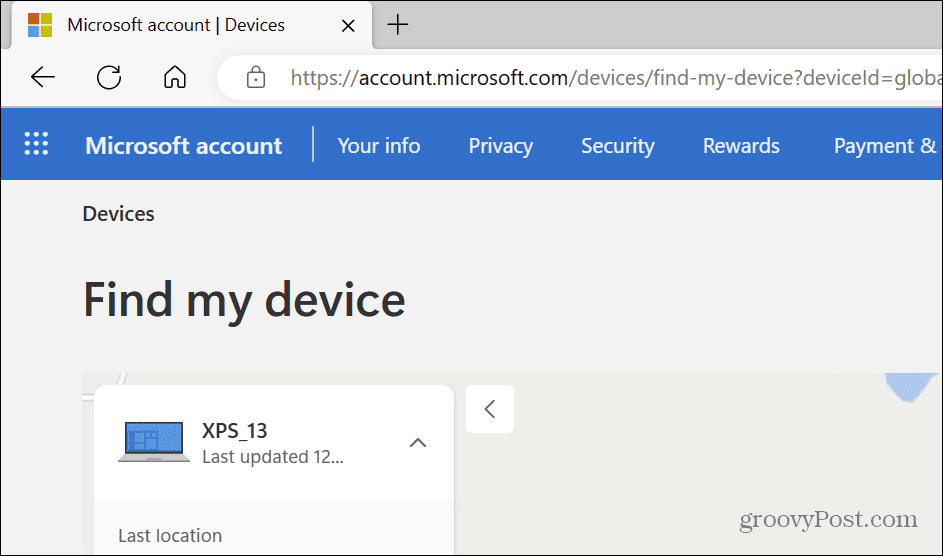
Проналажење изгубљеног рачунара са Виндовс 11
Подешавање функције Финд ми девице на Виндовс 11 може вам помоћи да га пронађете ако је изгубљен или украден. Поред тога, могућност даљинског закључавања ће спречити неовлашћени приступ и потенцијални губитак података. Такође, имајте на уму да ова функција није нова и можете научити како да је користите Пронађи мој уређај у оперативном систему Виндовс 10.
Можете да предузмете друге безбедносне мере у оперативном систему Виндовс 11 да бисте заштитили своје податке. На пример, научите како да конфигуришете Виндовс безбедност за максималну заштиту. Или, ако треба да дозволите да прође позната поуздана датотека или услуга, можете привремено онемогућите Виндовс безбедност.
Ако можете да приступите удаљеним серверима, можете генеришите ССХ кључеве на Виндовс 11 да бисте се пријавили без лозинке. Такође, да бисте зауставили циљане огласе на рачунару, погледајте како онемогућите праћење оглашавања на Виндовс 11.